Tabloya naverokê
Ma hûn nikarin Outlook 2013, Outlook 2016 an Outlook 2019-a xwe vekin? Di vê gotarê de hûn ê ji bo pirsgirêka "Nikare Microsoft Outlook-ê dest pê bike" çareseriyên bi rastî bixebitin ku dê ji we re bibe alîkar ku hûn Outlook-a xwe dîsa bêyî xeletî saz bikin û bixebitin. Serastkirin di hemî guhertoyên Outlook-ê de û li ser hemî pergalan kar dikin.
Berî çend gotaran me nîqaş kir ku dema Outlook dicemidîne û bersiv nade çi dikare were kirin. Werin em îro bibînin ku hûn çawa dikarin senaryoyek hê xerabtir rast bikin û pêşî lê bigirin dema ku Outlook-a we qet venabe.
Pelê veavakirina Paneleya Navîgasyonê vegerînin
Di pir rewşan de ew pelê mîhengên Panela Navîgasyonê ya xerakirî ye ku rê nade ku Outlook bi serfirazî dest pê bike, ji ber vê yekê yekem tiştê ku divê hûn bikin ev e ku hûn wê sererast bikin. Li vir çawa hûn dikarin vê yekê li ser pergalên xebitandinê yên cihêreng bikin:
- Heke hûn Vista, Windows 7 an Windows 8 bikar tînin, bişkoka Destpêk bikirtînin. Li ser Windows XP, bitikîne Destpêk > Bixebitîne .
- Di qada lêgerînê de fermana jêrîn binivîse:
outlook.exe /resetnavpaneNîşe: Bawer bikin ku valahiyek di navbera outlook.exe û / de têkevin. resetnavpane.
- Enter bikirtînin an jî li ser pelê bikirtînin da ku mîhengên Paneya Navîgasyonê sifir bikin û paşê Outlook vekin.

Heke hûn tercîh dikin ku li ser Windows 7 an Windows 8 bi diyaloga Run bixebitin, wê hingê vê rêyê bişopînin.
- Li ser Menuya Destpêkê, bitikîne Hemû Bername > Accessories & gt; Bixebitîne .
- Emrê
outlook.exe /resetnavpanebinivîserûpel.Çêkirinek ji bo çewtiyên Connector Outlook
Heke hûn nikaribin Outlook-ê dest pê bikin ji ber peyamek xeletiyek mîna vê yekê: " Nikare Microsoft Outlook-ê bide destpêkirin. MAPI nikarî bar bike karûbarê agahdarkirinê msncon.dll. Pê bawer bin ku karûbar rast hatiye sazkirin û mîheng kirin ", zanibin ku ew pêveka Microsoft Hotmail sûcdar e.
Di vê rewşê de, Wekî ku li ser vê forumê tê pêşniyar kirin, Connector Outlook bi destan rakin, û dûv re wê ji nû ve saz bikin. Li vir lînkên dakêşanê hene:
- Outlook Hotmail Connector 32-bit
- Outlook Hotmail Connector 64-bit
Meriv çawa Outlook-a xwe bilezîne û baştir bike azmûn
Her çend ev beş rasterast bi pirsgirêkên destpêka Outlook-ê re têkildar nebe jî, heke hûn di xebata xweya rojane de bi awayekî çalak Outlook-ê bikar bînin, ew dîsa jî bikêr e. Bihêle, ji kerema xwe, ez zû bi we bidim nasîn 5 pêvekên hilanînê yên ku di Outlook 2019 - 2003 de karên jêrîn otomatîk dikin:
- BCC /CC bixweber dişînin
- Sandina BCC-ya bêdeng kopî
- Bersiva e-nameyên bi şablonan (hemû endamên tîmê me yê piştgiriyê wê bikar tînin û zehmet e ku meriv bêje ka bi rastî çiqas dem me xilas kiriye!)
- Kontrolkirina peyamên e-nameyê berî şandinê
- Dema vekirina e-nameyekê wextê herêmî yê şanderekî bibîne
Hûn dikarin li ser lînkên jorîn hûrgulî li ser amûran bibînin û ceribandinên wan dakêşin. Tenê wan biceribînin, û ev pêvek dê sax bikindanûstendina e-nameya xwe û bi gelek awayan ezmûna xweya Outlook-ê zêde bike!
Hêvîdarim, bi kêmanî yek ji çareseriyên ku di vê gotarê de hatine diyar kirin alîkariya çareserkirina pirsgirêkê li ser makîneya we kir û naha Outlook-a we ji nû ve dest pê kiriye û dixebite. Ger na, hûn dikarin li vir şîroveyek bihêlin û em ê hewl bidin ku çareseriyê bi hev re derxînin. Spas ji bo xwendinê!
û OK bikirtînin.
Nîşe: Ji bo pirsgirêka "Outlook nikare dest pê bike" rastkirinek otomatîkî ya malpera Microsoft-ê ji bo Windows 8, Windows 7, Windows Vista û Windows XP heye. Bi tenê li ser vê rûpelê lînka " Vê pirsgirêkê çareser bike " bikirtînin.
Pelê mîhengên pana navîgasyonê jêbirin
Eger ji bo ji ber hin sedeman we nekaribû pelê veavakirina pana navîgasyonê vegerînin, ne jî rastkirina otomatîkî ya ku ji hêla Microsoft ve hatî peyda kirin xebitî, hewl bidin ku pelê XML-ya ku mîhengên pana navîgasyonê hilîne jêbirin. Ji bo vê yekê, gavên jêrîn bimeşînin:
- Di Destpêkê de fermana jêrîn binivîse > Li ser Windows 7 û Windows 8-ê li qada bigerin (an Destpêk > Bixebitin li ser Windows XP) û Enter bikirtînin:
%appdata%\Microsoft\Outlook
- Ev ê peldanka ku pelên mîhengê Microsoft Outlook lê têne hilanîn veke. Pelê Outlook.xml bibînin û jêbikin.

Hişyarî! Biceribînin ku pêşî pelê mîhengên pana navîgasyonê vegerînin. Ger tiştek din nexebite, jêbirinê wekî çareya dawî bihesibîne.
Pelên daneya Outlook-ê (.pst û .ost) bi karanîna amûra Tamîrkirina Inboxê tamîr bikin
Heke we heye Outlook di van demên dawî de ji nû ve saz kir û di dema rakirina guhertoya berê de tiştek xelet derket, pelê daneya Outlook-ê ya xwerû (.pst / .ost) dibe ku jê bibe an jî xera bibe, ji ber vê yekê Outlook venabe. Di vê rewşê de dibe ku hûn vê xeletiyê bistînin: " Nikare dest pê bikeMicrosoft Office Outlook. Pelê Outlook.pst ne peldankek peldanka kesane ye. "
Werin em hewl bidin ku pelê outlook.pst bi karanîna Scanpst.exe, ango Amûra Tamîrkirina Inboxê tamîr bikin.
- Windows Explorer-ê veke û here C:\Program Files\Microsoft Office\{Guhertoya Office . Heke we Windows 64-bit bi Office 32-bit sazkirî heye, biçin C:\Program Files x86\Microsoft Office\{Guhertoya Ofîsê .
- Di navnîşê de Scanpst.exe bibînin û ducar pê bikirtînin.
Alternatîf, hûn dikarin Destpêk bikirtînin û li qutika Lêgerîn binivîsin scanpst.exe .

- Bikirtînin Lêgerîn bişkojka ku pelê xweya Outlook.pst ya xwerû hilbijêrin.
Di Outlook 2010 - 2019 de, pelê PST di peldanka Documents\Outlook Files de dimîne. Heke we li ser komputerek ku berê xwe da Outlook 2010 pelên daneyan di guhertoyên berê de hatine çêkirin, hûn ê pelê outlook.pst di peldankek veşartî de li van cihan bibînin:
- Li ser Windows Vista, Windows 7 û Windows 8" - C:\Bikarhêner\bikarhêner\AppData\Local\Micro soft\Outlook
- Li ser Windows XP , hûn ê li vir bibînin C:\ Documents and Settings\user\Local Settings\Application Data\Microsoft\Outlook
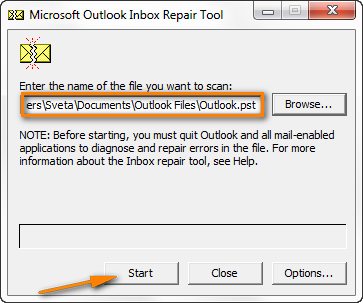
Hûn dikarin li ser malpera Microsoft-ê li ser tamîrkirina pelê Outlook PST hûrguliyên zêdetir bibînin: Pelên Daneyên Outlook (.pst û .ost) tamîr bikin.
Hewl bidin ku Outlook-ê vekin û ger bê xeletî dest pê bike, pîroz be!Ji we re mayî ya vê gotarê ne hewce ye :) An jî dibe ku, hêja ye ku ew ji bo paşerojê nîşan bidin.
Moda Lihevhatinê di Outlook-ê de qut bike
Gava ku ew tê ser karanîna moda lihevhatinê di Outlook-ê de , bihêle ez hikmetekê bibêjim ku gurûya Outlook-ê Diane Poremsky li ser bloga xwe parve kiriye: "Heke we moda lihevhatinê çalak kir, wê neçalak bike. Heke we nekiribe, nehesibîne jî."
Hûn dikarin vekin moda lihevhatinê bi vî rengî:
- Bişkoja Destpêk bikirtînin (an Destpêk > Bixebitin li ser Windows XP) û binivîsin outlook.exe di qada lêgerînê de.

Alternatîf, hûn dikarin outlook.exe di peldanka sazkirinê ya xwerû de bibînin: C:\Program Files\Microsoft Office\{Guhertoya Office}. Li ku { Guhertoya ofîsê } Office15 e heke hûn Office 2013, Office14 ji bo Office 2010 û hwd.
- Li OUTLOOK.EXE-ya rast-klîk bikin, û paşê bikirtînin Taybetmendî .

- Veguhezîne tabloya Lihevhatî û pê ewle bin ku qutiya " Vê bernameyê di moda hevahengiyê de bixebitîne ji bo " paqij bikin.

- Bikirtînin OK û hewl bidin ku Outlook-ê dest pê bikin.
Heke hûn hîn jî nikaribin pencereya Outlook-ê vekin û heman "Nikare Microsoft Office Outlook-ê dest pê bike" xeletî berdewam dike, hewl bidin ku guhertoya berê ya pelê PST-ê vegerînin . Bê guman, di vê rewşê de dê hin e-name û randevûyên weyên vê dawiyê winda bibin, lê ew ji tunebûnê alternatîfek çêtir xuya dike.Outlook li hemû. Ji ber vê yekê, li ser pelê Outlook.pst rast bikirtînin û Guhertoyên Berê Vegerînin hilbijêrin. 
Profîlek Outlook-a nû biafirîne
Heke ne tamîrkirin û ne jî vegerandina pelê Outlook.pst nexebitî, hûn dikarin profîlek e-nameyê ya nû biafirînin da ku bibînin ka ew pirsgirêkê çareser dike. Ger wusa be, wê hingê hûn dikarin pelê xweya daneya Outlook-ê ya heyî (.pst an .ost) ji profîla posta şikestî li ya ku nû hatî afirandin kopî bikin.
- Profîlek nû biafirînin bi çûna Panela Kontrolê > Mail & gt; Pelên Daneyên & gt; Zêde bike...

Ji bo hûrguliyên tevahî, li rêbernameya gav-gav a Microsoft-ê li ser çêkirina profîlek nû ya Outlook binêre.
- Profîla nû wekî profîla destnîşan bike default yek . Li ser tabloya " Mîhengkirina Hesab " > Pelên daneyan , profîla nû hilbijêrin û li ser bişkoka Wekî Pêşniyar Bikin li darikê amûrê bikirtînin.
Piştî ku hûn vê yekê bikin, wekî ku hûn di dîmena jêrîn de dibînin, tikiyek li milê çepê yê profîla nû hatî afirandin xuya dibe.

- Hewl bidin ku Outlook-ê vekin û heke ew bi gelemperî bi profîla nû hatî afirandin dest pê bike, daneyên pelê .pst-a xweya kevn kopî bikin ku di gava pêş de hatî ravekirin, û bi wê re xebata xwe bidomînin.
- Daneyên ji pelê Outlook PST-ya kevin derxînin . Hêvîdarim, naha hûn dikarin di dawiyê de Outlook-ê vekin lê pelê weya PST nû ye û ji ber vê yekê vala ye. Netirsin, ev ne pirsgirêkek e li gorî ya ku we nû çareser kiriye:) Ji bo gavên jêrîn bicîh bînine-name, randevûyên salnameyê û tiştên din ji pelê xweya kevn .pst kopî bikin.
- Biçe Pel > Vekirin & gt; Import .
- Hilbijêre " Import from other program of file " and click Next .
- Hilbijêre " Outlook DataFile ( .pst) " û Piştre bikirtînin.
- Bişkoka Browse bikirtînin û pelê xweya .pst ya kevn hilbijêrin. Heger te tenê profîlek Outlook hebe û tu carî navê pelê PST nekiriye, wê demê bi îhtîmaleke mezin ew ê bibe Outlook.pst.
- Bitikîne Pêş û paşê Biqedînin ji bo temamkirina pêvajoya koçê.
Hişyarî! Ger pelê weya kevin a Outlook PST pir zirar dîtibe û prosedûra tamîrkirinê ne serketî be, dibe ku hûn dîsa xeletiya " Microsoft Outlook-ê dest pê nake. Komeka peldankan nayê vekirin " dîsa bistînin. Heger rewş wiha be, tenê rê ew e ku hûn profîlek nû biafirînin û bêyî ku daneya ji pelê .pst-ya kevn îtxal bikin bikar bînin.
Ger pelê weya .pst ya kevn daneyên pir girîng hene ku hûn bê guman nikare bêyî bijî, hûn dikarin hin amûrên beşa sêyemîn biceribînin ku pelê xweya PST-ê tamîr bikin, mînakî. di vê gotarê de hatî diyar kirin: Pênc amûrên tamîrkirina pelê PST-ya pêbawer ên Outlook. Ez nikarim amûrek taybetî pêşniyar bikim ji ber ku bi bextewarî qet hewce nebû ku ez li ser makîneya xwe bikar bînim.
Outlook-ê di Moda Ewle de bêyî pêvekirinê dest pê bike
Destpêkirina Outlook-ê di Moda Ewle de bi rastî tê vê wateyê ku ew ê bibe bêyî pêvekên ku niha li ser makîneya we hatine saz kirin bimeşînin. Ew eAwayê herî bilez ji bo destnîşankirina ka pirsgirêk di destpêka Outlook-ê de ji ber hin pêvekan çêdibe.
Ji bo vekirina Outlook-ê di moda ewle de, li ser îkona wê ya ku bişkoja Ctrl digire bikirtînin, an jî di lêgerînê de bikirtînin outlook /safe paste qut bike û Enter binivîse. Outlook dê peyamek nîşan bide ku ji we bixwaze ku piştrast bikin ku hûn bi rastî dixwazin wê di moda ewle de dest pê bikin, bikirtînin Erê . 
Rêyek alternatîf ev e ku em fermana outlook.exe /noextensions bikar bînin, ku di bingeh de heman wateya - Outlook-ê bêyî pêvekirinê dest pê bike.
Heke Outlook di moda ewle de baş dest pê bike, bê guman pirsgirêk bi yek ji we re ye. pêvekên. Biceribînin ku pêvekan yek bi yek neçalak bikin da ku bibînin ka kîjan pirsgirêkê çêdike. Hûn dikarin agahdariya berfireh li vê yekê bibînin: Meriv çawa pêvekên Outlook-ê neçalak dike.
Li ser Barkirina Profîla Outlook-ê rast bikin
Ev pirsgirêk ji bo Office 365/Office 2019/Office 2016/Office herî tîpîk e. 2013 lê dibe ku ew di Outlook 2010 û guhertoyên jêrîn de jî çêbibe. Nîşaneya sereke Outlook e ku li ser ekrana Profîla Barkirinê daliqandî ye, û sedema sereke nakokiya di navbera pergala xebitandinê û ajokarên vîdyoyê yên OEM de ye.
Ji bo sererastkirina vê pirsgirêkê, ji kerema xwe du tiştên jêrîn bikin tişt:
- Kûrahiya rengê dîmenderê 16-bit saz bike .
Li cîhek vala ya sermaseya xwe rast bikirtînin û dûv re li ser Çareseriya ekranê >Mîhengên pêşkeftî bikirtînin. Dûv re veguherîne tabloya Monitor û Rengan biguherîne 16-bit .

- Neçalak bikeHardware Graphics Acceleration .
Di Outlook-a xwe de, herin tabloya Pel > Vebijêrk & gt; Pêşketî û li binê beşa Pêşandan li nêzî binê diyalogê qutîka kontrolê ya Lêzkirina Grafikên Hardware Neçalak bike hilbijêrin.

Çareseriyên li jor sedemên herî gelemperî yên pirsgirêkên destpêkirina Outlook-ê destnîşan dikin û di 99% bûyeran de dibin alîkar. Ger li dijî hemî hêviyên we Outlook hîn jî venebe, gavên çareserkirina pirsgirêkan li jêr biceribînin. Van serişteyan senaryoyên din, kêm caran, û xeletiyên taybetî vedigirin.
Çareserî ji bo xeletiyên taybetî yên destpêkê yên Outlook
Van çareserî xeletiyên kêmtir hevpar ên ku dibe ku di hin senaryoyan de çêbibin destnîşan dikin.
<66>Çewtiyek ji bo "Nikare Outlook-ê bide destpêkirin. MAPI32.DLL xirab e"Wekî ku ravekirina xeletiyê diyar dike, heke we MAPI32.DLL-ya xerabûyî an kevnar li ser makîneya we hatî saz kirin ev xeletî çêdibe. Bi gelemperî ev diqewime dema ku we guhertoyek nûtir a Microsoft Office saz kir û dûv re yekî kevntir saz kir.
Tevahiya nivîsa peyama xeletiyê ev e: " Microsoft Office Outlook nayê destpêkirin. MAPI32.DLL xerabûyî ye an jî guhertoya çewt e. Dibe ku ev ji ber sazkirina nermalava din a şandina peyaman pêk hatibe. Ji kerema xwe Outlook-ê ji nû ve saz bikin. "
Ji bo rastkirina xeletiya MAPI32.DLL, gavên jêrîn bimeşînin:
- C:\Pelên Bernameyê\Pelên Hevbeş\System\Msmapi\1033 veke
- MAPI32.DLL jêbibe
- Navê biguherîneMSMAPI32.DLL ber MAPI32.DLL
Outlook dest pê bike û divê xeletî derkeve.
Çewtiyek ji bo xeletiyên Exchange Server
Heke hûn di hawîrdorek pargîdanî de dixebitin û pargîdaniya we serverek Outlook Exchange bikar tîne, wê hingê dibe ku pirsgirêka "nekare Outlook veke" ji hêla tiştek ku wekî Moda Exchange Cached tê zanîn çêbibe. Dema ku Moda Exchange Cached çalak be, ew kopiyek qutiya posta Exchange ya li ser komputera we hildide û bi rêkûpêk nûve dike. Heke hûn hewcedariya vê vebijarkê nebin, wê hingê wê vekin û divê hûn êdî xeletiyê nekin. Li vir talîmatên ji bo guhertoyên cuda yên Outlook hene: Moda Exchange Cached Vekin û Bikin.
Çewtiyek din a ku dibe ku di hawîrdora servera Exchange de çêbibe bi sazkirina dergehek xwerû ya wenda ve girêdayî ye. Ez bi rastî ne bawer im ku ew bi rastî tê çi wateyê, lê bi bextewarî ji bo me Microsoft ji bo Outlook 2007 û 2010-an ravekirinek û sererastkirina otomatîkî heye. Hûn dikarin wê ji vê rûpelê dakêşin.
Di destpêkirina Outlook de sedemek din a xeletiyan mîhenga Şîfrekirina daneyan di navbera Outlook û Microsoft Exchange de neçalak dike . Ger wusa be, hûn ê xeletiyên wekî van bibînin:
" Peldankên xweya e-nameyê ya xwerû veke. Komputera Microsoft Exchange Server peyda nabe" an "Nikare Microsoft Office Outlook dest pê bike. ".
Û dîsa, Microsoft agahdariya berfireh li ser ka meriv çawa bi vê pirsgirêkê re mijûl dibe peyda kiriye, hûn dikarin li ser vê yekê bibînin

